Cara Meningkatkan Tampilan Dokumen Word dengan Desainer
Microsoft Word Microsoft Pahlawan / / August 02, 2021

Terakhir diperbarui saat

Alat Microsoft Word Designer dapat membantu Anda memformat dokumen Anda untuk tampilan yang konsisten. Berikut cara menggunakannya di Word di web.
Jika Anda dapat menggunakan sedikit bantuan untuk menulis dokumen Word Anda, Editor Microsoft adalah alat yang hebat. Tetapi bagaimana jika itu adalah pemformatan yang Anda inginkan bantuannya? Dengan Word di web, Anda bisa menggunakan fitur yang disebut Designer untuk menemukan masalah pemformatan dan memperbaikinya.
Meskipun seringkali konten dalam dokumen kita yang harus kita fokuskan, penampilan yang perlu kita periksa ketika bagian itu selesai. Ini sangat penting untuk dokumen profesional atau pendidikan yang kami bagikan dengan orang lain.
Untuk membantu Anda menemukan dan memperbaiki masalah pemformatan di Word, berikut ini cara menggunakan Designer.
Gunakan Desainer di Word di Web
Mengunjungi Situs web Microsoft Word, masuk, dan buka dokumen yang ingin Anda gunakan. Pergi ke Rumah tab dan klik Perancang di ujung kanan pita.

Ini akan membuka sidebar Desainer. Di bagian atas, Anda akan melihat berapa banyak masalah yang ditemukan dan di bawahnya, tema yang disarankan yang dapat Anda pilih untuk memberikan tampilan yang konsisten pada dokumen Anda.
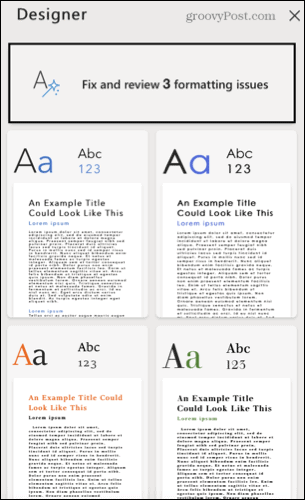
Tentang Saran Desainer
Anda akan menerima berbagai saran dari Designer tergantung pada pemformatan dokumen Anda saat ini. Jadi, Anda mungkin melihat opsi untuk menyesuaikan judul, menyelaraskan paragraf, memperbaiki jarak, atau mengubah ukuran font.
Jika Anda menerima pesan saat menekan tombol Desainer, Anda masih dapat menggunakan alat ini. Hanya saja mungkin tidak begitu bermanfaat. Dari Microsoft:
Jika Designer menemukan konten dalam dokumen yang tidak dapat dianalisis, Anda akan melihat pesan, Sepertinya dokumen Anda memiliki beberapa elemen yang belum didukung oleh Desainer.
Misalnya, dokumen Anda mungkin berisi formulir atau desain khusus yang tidak dapat dibaca oleh Designer, atau AI Designer hanya dapat memberikan hasil di bawah ambang batas yang diharapkan.
Tinjau Saran Desainer
Klik kotak di bilah sisi yang menampilkan jumlah masalah untuk ditinjau masing-masing. Anda kemudian dapat memilih untuk Terima semua atau Tolak semua segera berubah jika Anda suka. Atau Anda dapat meninjau masing-masing satu per satu.
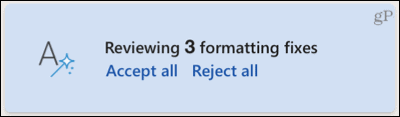
Anda akan melihat semua masalah yang ditemukan dengan indikator berlian di sisi kiri dokumen. Plus, setiap masalah akan menampilkan kotak pop-up kecil di dekat konten dengan opsi berikut.
- Buat perubahan sendiri: Klik tombol kotak drop-down untuk menerapkan gaya selain yang disarankan.
- Terima perubahan yang disarankan: Klik hijau Tanda cek.
- Tolak perubahan yang disarankan: Klik merah x.
- Tunjukkan konteksnya: Klik tiga titik. Di sini, Anda juga dapat menerima atau menolak semua perubahan.
- Pindah ke saran berikutnya atau sebelumnya: Klik kanan atau kiri anak panah.
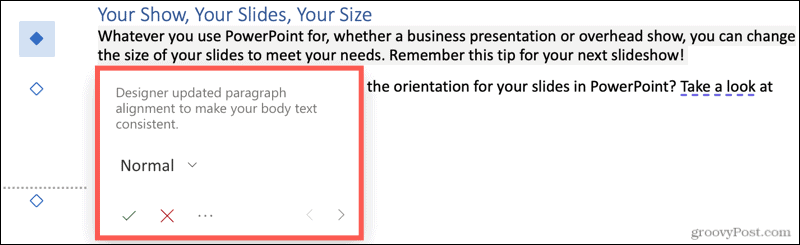
Jika Anda menerima atau menolak saran individu, Anda segera memiliki opsi untuk membatalkan perubahan ini. Klik membuka ikon yang muncul di pop-up. Atau klik Berikutnya untuk pindah ke saran berikutnya.
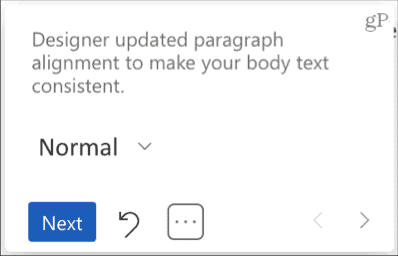
Ketika Anda selesai dengan saran terakhir, klik Selesai dalam pop-up kecil. Anda kemudian akan melihat jumlah masalah di bilah sisi hilang, dan dokumen Anda siap.
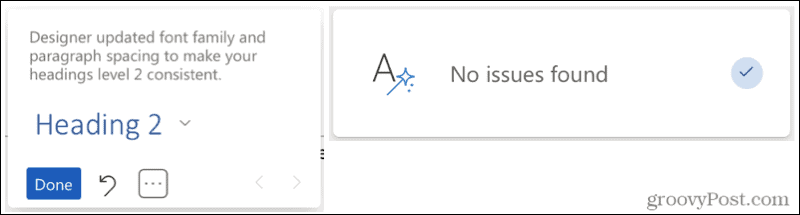
Terapkan Tema Desainer
Jika Anda memutuskan ingin menggunakan salah satu tema di bilah sisi, klik tema yang Anda inginkan agar dokumen Anda diperbarui.
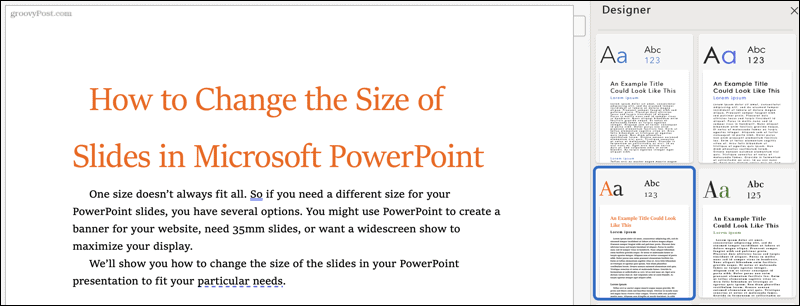
Anda dapat menutup bilah sisi Desainer saat Anda selesai atau kapan saja dengan mengeklik x di kanan atas atau Perancang tombol di pita untuk membatalkan pilihan.
Desainer, Ideal untuk Memformat Dokumen Word Anda
Designer adalah alat yang berguna untuk memberikan dokumen Word Anda tampilan yang konsisten dan profesional. Apakah Anda menerima semua sarannya atau hanya beberapa, ini dapat membantu Anda mengetahui bagaimana Anda memformat dokumen di masa mendatang juga.
Untuk bantuan lebih lanjut tentang pemformatan, lihat caranya hapus pemformatan di Word atau bagaimana caranya? temukan dan ganti pemformatan di Word dan Excel.
Cara Menghapus Cache, Cookie, dan Riwayat Penjelajahan Google Chrome
Chrome melakukan pekerjaan yang sangat baik untuk menyimpan riwayat penjelajahan, cache, dan cookie untuk mengoptimalkan kinerja browser Anda secara online. Cara dia...
Pencocokan Harga Di Toko: Cara Mendapatkan Harga Online Saat Berbelanja di Toko
Membeli di toko tidak berarti Anda harus membayar harga yang lebih tinggi. Berkat jaminan pencocokan harga, Anda bisa mendapatkan diskon online saat berbelanja di...
Cara Memberi Hadiah Langganan Disney Plus dengan Kartu Hadiah Digital
Jika Anda telah menikmati Disney Plus dan ingin membagikannya kepada orang lain, berikut cara membeli langganan Hadiah Disney+ untuk...
Panduan Anda untuk Berbagi Dokumen di Google Dokumen, Spreadsheet, dan Slide
Anda dapat dengan mudah berkolaborasi dengan aplikasi berbasis web Google. Berikut panduan Anda untuk berbagi di Google Dokumen, Spreadsheet, dan Slide dengan izin...
